6 FireStick beállítás, amelyet tudnia kell és meg kell változtatnia
>
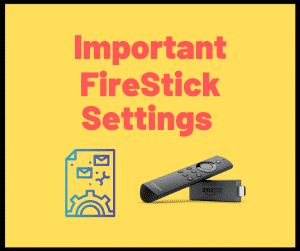 Ebben a cikkben bemutatom a FireStick néhány beállítását, amelyek javítják az adatfolyam-élményt, fokozza az adatvédelmet és javítják az eszköz általános használatát. Ugyanez alkalmazható más Fire TV készülékekre is, beleértve a FireStick 4K-t és a Fire TV Cube-t.
Ebben a cikkben bemutatom a FireStick néhány beállítását, amelyek javítják az adatfolyam-élményt, fokozza az adatvédelmet és javítják az eszköz általános használatát. Ugyanez alkalmazható más Fire TV készülékekre is, beleértve a FireStick 4K-t és a Fire TV Cube-t.
Az Amazon FireStick első beállításakor az eszköz alapértelmezett beállításokat kap (gyári beállításoknak is nevezik). Lehet, hogy továbbra is használja a FireStick alkalmazást, anélkül, hogy bármilyen beállítást meg kellene változtatnia. Egyes beállítások megváltoztatása azonban testreszabhatja a FireStick alkalmazást, amely jobban megfelel az Ön igényeinek.
A FireStick legjobb beállításai
A következő lépésben megjelenik a változtatható Firestick-beállítások listája. Annak ellenére, hogy mindig visszatérhet az alapértelmezett beállításokhoz, azt javaslom, hogy tartsa be ezeket a beállításokat, hogy a Firestick a lehető legjobban élvezze a magánéletét..
A különféle beállításokról egyenként fogunk beszélni (nem feltétlenül prioritási sorrendben)
1. Engedélyezze az ismeretlen forrásokból származó alkalmazásokat & ADB hibakeresés
Ez valószínűleg az egyik első beállítás, amelyet meg kell változtatnia a Firestick / Fire TV készüléken, különösen lehetővé téve az Alkalmazások ismeretlen forrásokból opciót..
Ha az Ismeretlen forrásokból származó alkalmazások engedélyezve vannak, akkor letöltheti és telepítheti a harmadik féltől származó alkalmazásokat a FireStick oldalra. Nem minden kívánt alkalmazás érhető el az Amazon Store-ban; sokan manuálisan kell letölteni.
Ha az ADB hibakeresés engedélyezve van, akkor bizonyos alkalmazásokat is használhat, mint például az Egér váltás. Ezt a beállítást be kell kapcsolnia, ha a FireStick készüléket számítógéphez szeretné csatlakoztatni.
Így teheti meg:
- Nyissa meg a Beállítások opció a FireStick / Fire TV / Firestick 4K kezdőképernyőjén. Megtalálja a felső menüsorban

- Válassza ki a lehetőséget My Fire TV a következő ablakban
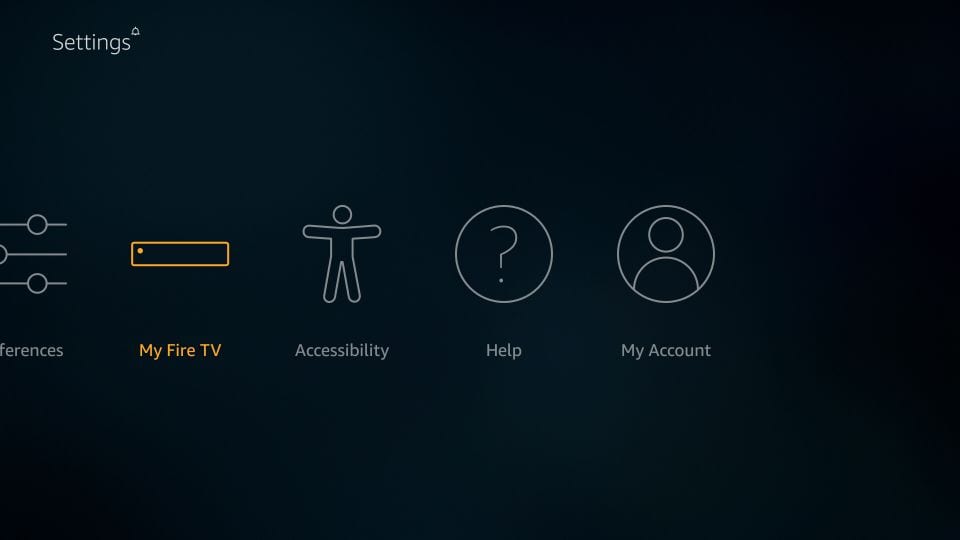
- Most nyitni akarsz Fejlesztői beállítások
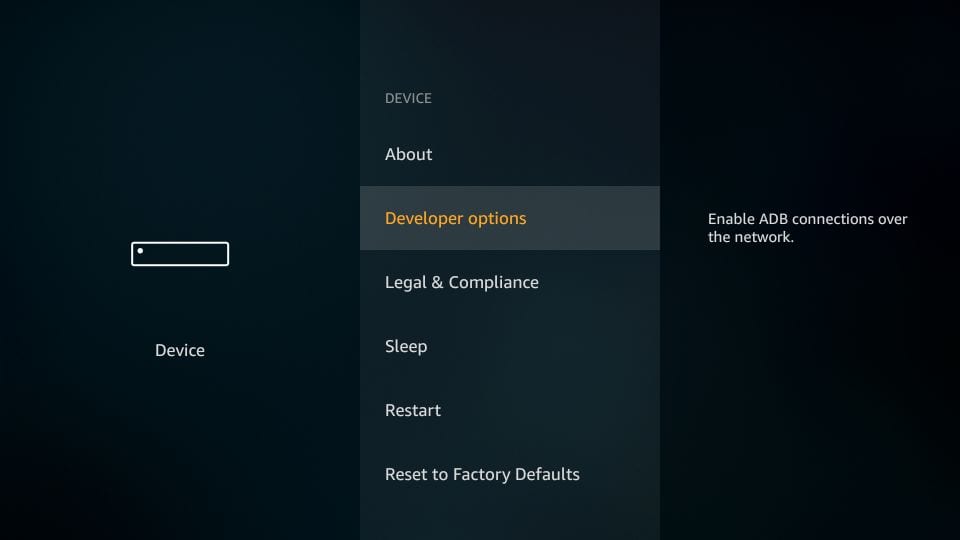
- Győződjön meg arról, hogy az ismeretlen forrásokból származó alkalmazások és az ADB hibakeresése is BE vannak kapcsolva
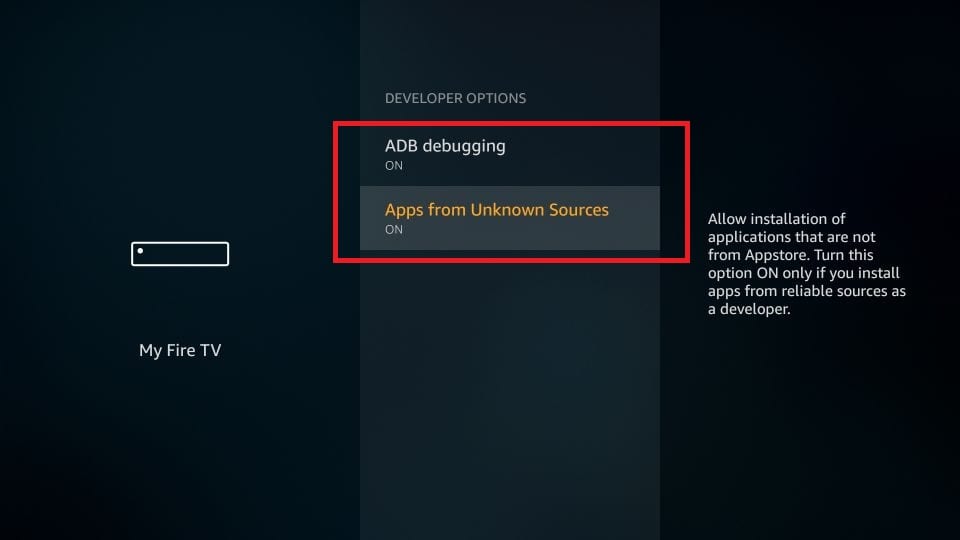
2. Kezelje adatvédelmi beállításait, és tiltsa le az Adatmegfigyelést
Az Amazon 2023 végén elindította a FireStick frissítését, amely alapértelmezés szerint lehetővé tette az adatok figyelését, és lehetővé tette a vállalat számára az alkalmazás használatával és az eszközök használatával kapcsolatos felhasználói adatok gyűjtését..
Annak ellenére, hogy az Amazon neves szervezet, nem akarjuk, hogy bárki ellopja vagy használja az adatainkat bármilyen módon, amely veszélyeztetheti az Ön személyes adatait.
Noha a FireStick adatvédelmi beállításai alapértelmezés szerint “BE” állapotban vannak, ezeket könnyen kikapcsolhatja. Kövesse az alábbi lépéseket:
- Ugrás a FireStick oldalra Beállítások a kezdőképernyőn

- Nyisd ki preferenciák ezen az ablakon
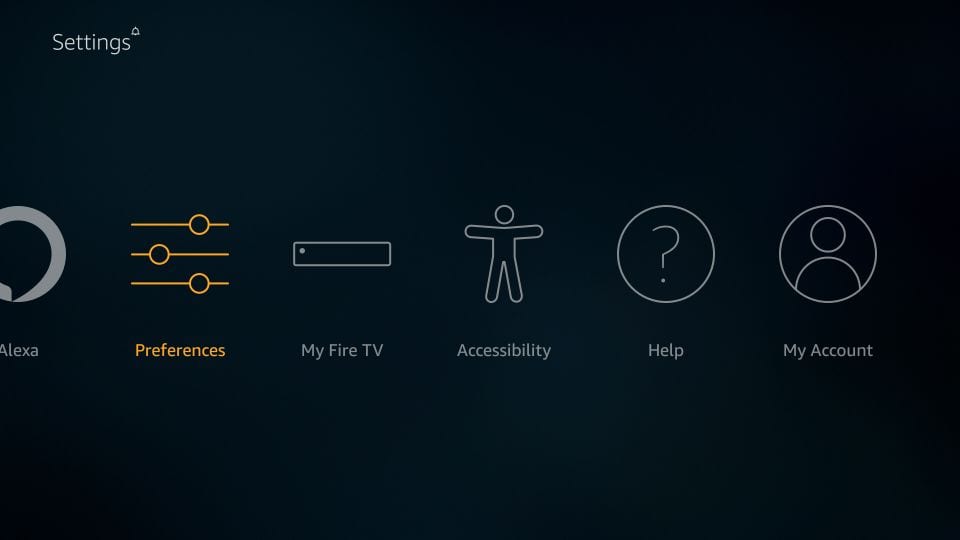
- kettyenés Adatvédelmi beállítások amikor a következő opciókészlet jelenik meg
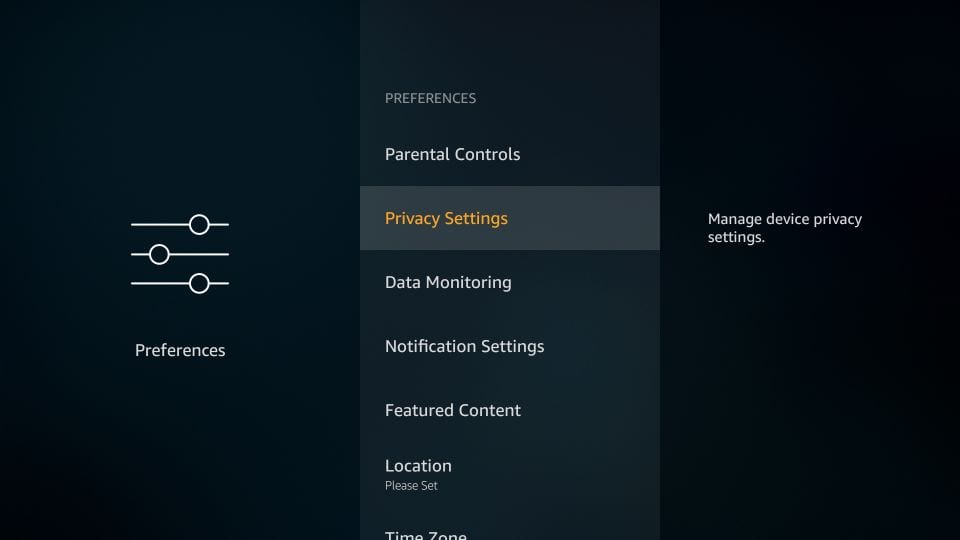
- Kapcsolja ki a következő lehetőségeket: Eszközhasználati adatok & Gyűjtse össze az alkalmazáshasználati adatokat
Megjegyzés: Teljesen rajtad múlik, hogy az ‘Érdeklődésen alapuló hirdetéseket’ be- vagy kikapcsolja-e. A biztonságosabb oldalról letiltottam ezt a lehetőséget
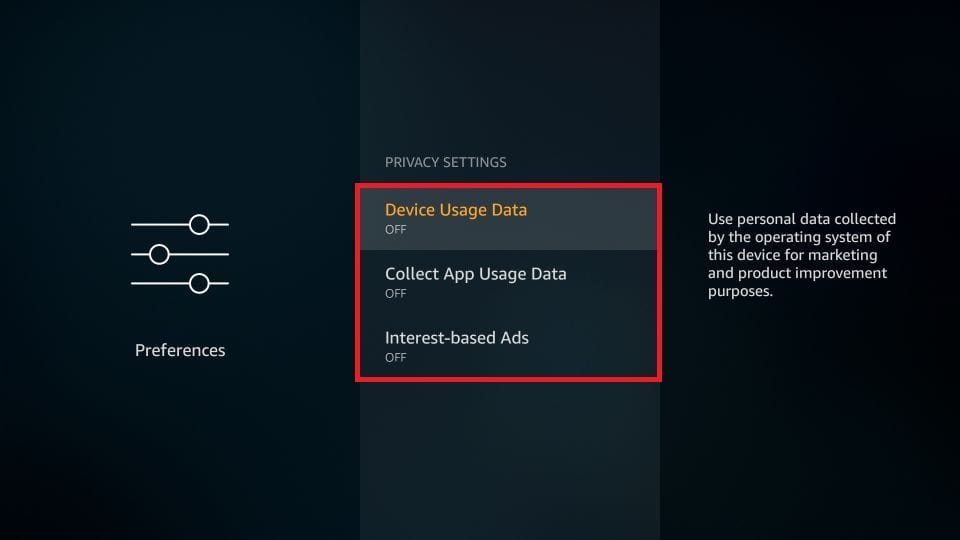
- Most nyomja meg egyszer a Vissza gombot, hogy ismét belépjen a Beállítások menübe (vagy a FireStick kezdőképernyőjén keresse meg a Beállítások menüt > Preferenciák)
- kettyenés Adatfigyelés
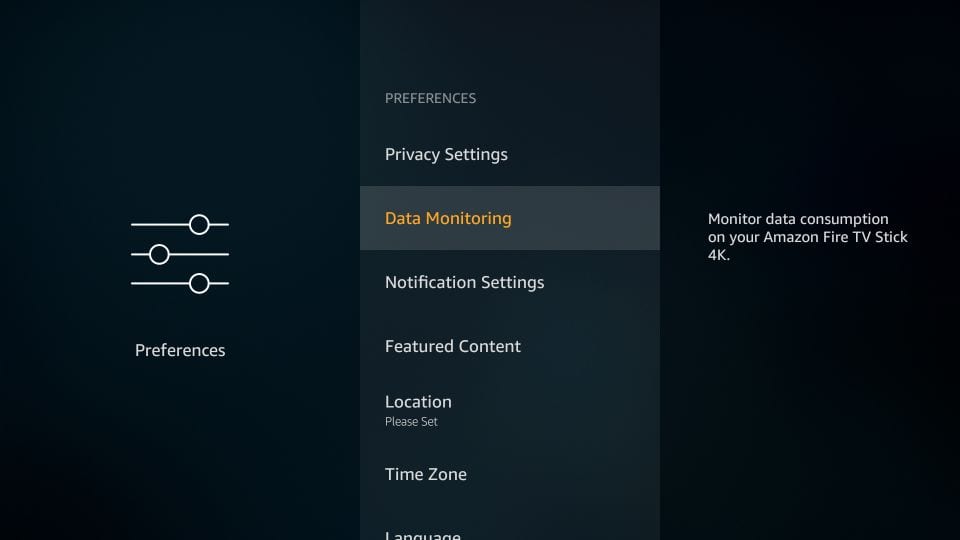
- Győződjön meg róla Adatfigyelés ki van kapcsolva a következő képernyőn
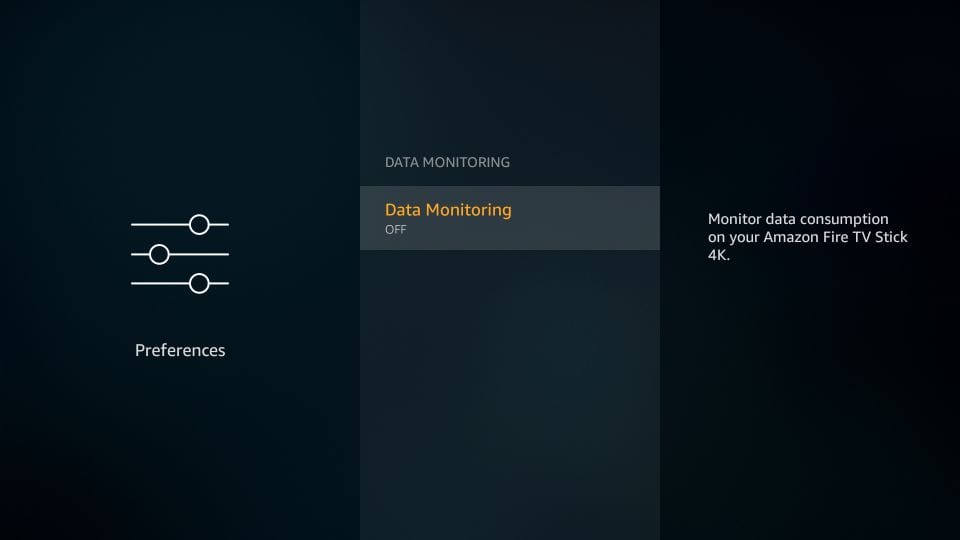
3. Módosítsa az Amazon Appstore beállításait
Az Appstore beállításai között van néhány lehetőség, amelyeket érdemes megváltoztatni a FireStick jobb élménye érdekében. Íme, mit tehet:
- Nyissa meg a FireStick-et Beállítások ismét a kezdőlapból

- Válassza ki, majd kattintson az opcióra Alkalmazások
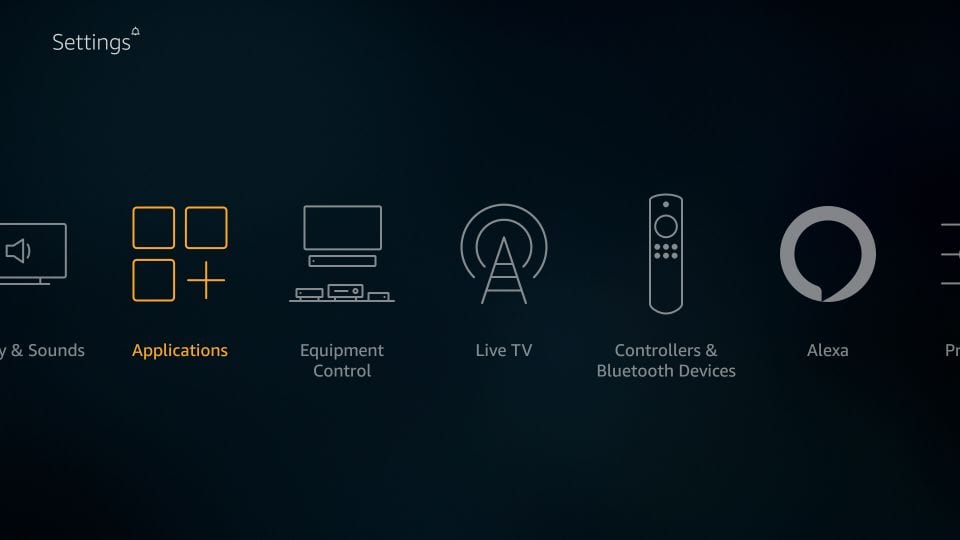
- Ezután menj, nyisd ki Alkalmazásbolt
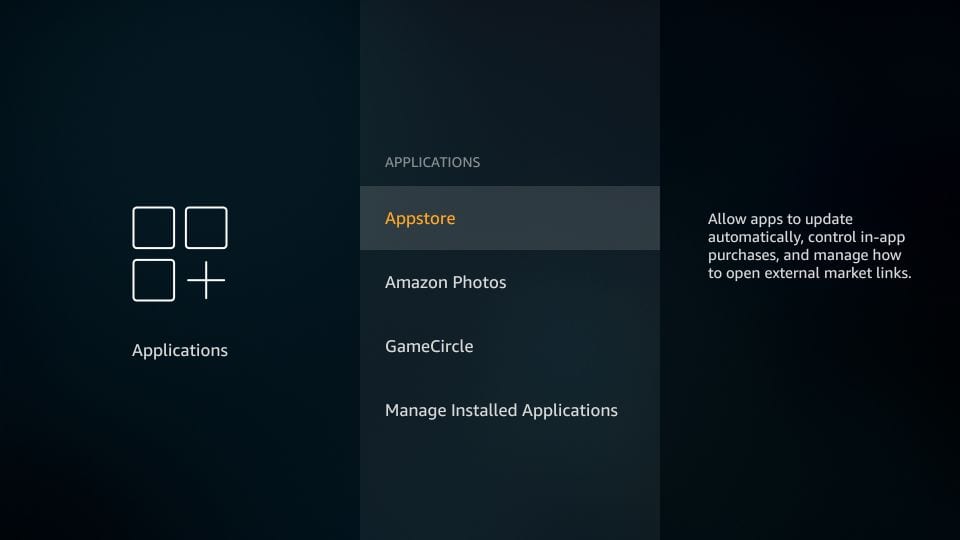
Így szeretné, ha a különféle beállítások a következők lennének:
- Automatikus frissítések: Tartsa BE, hogy az alkalmazások automatikusan frissüljenek minden frissítés esetén. Ez az opció csak az Amazon Appstore alkalmazásból telepített alkalmazásokkal működik, és nem az esetlegesen oldalra letöltött harmadik féltől származó alkalmazásokkal
- Külső piaci kapcsolatok: Egyes alkalmazások linkeket tartalmaznak, amelyek átirányítják Önt az Amazon Appstore-ra más alkalmazások telepítéséhez. Kattintson erre a lehetőségre, és válassza a Kérdés megnyitása előtt (ajánlott) vagy a Ne nyissa meg lehetőséget.
- Alkalmazáson belüli vásárlások: Kapcsolja ki ezt az opciót. Ez biztosítja, hogy véletlenül ne végezzen alkalmazáson belüli vásárlást. Ez azt is megakadályozza, hogy a gyerekek az alkalmazáson belüli vásárlásokat vásárolhassanak.
- értesítések: Kikapcsolhatja ezt az opciót, ha nem akarja, hogy zavarja az AppStore értesítések
- Cloud Apps elrejtése: Ellenőrizze, hogy ez az opció ki van-e kapcsolva, ha továbbra is látni szeretné az Ön által használt, de még nem telepített alkalmazások listáját. Az ilyen alkalmazások felhőben vannak, és nem foglalnak el helyet a FireStick alkalmazásban
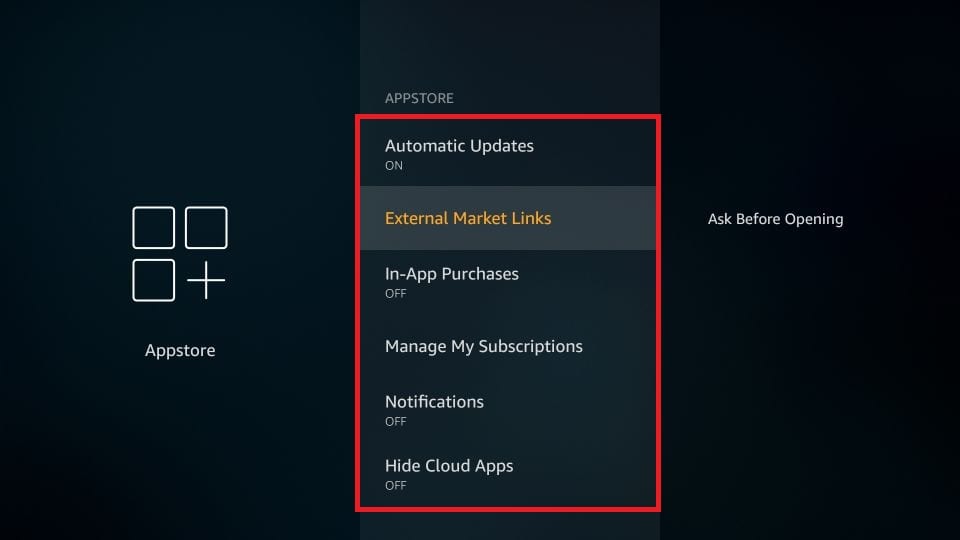
4. Módosítsa az Alkalmazás értesítési beállításait
Az értesítések gyakran idegesítőbbek, mint hasznosak. Vannak olyan alkalmazások, amelyekre szükséged van, de ezek továbbra is irreleváns értesítést jelentenek. Ez kissé frusztráló lehet, és befolyásolhatja az általános FireStick és a streaming élményt is.
Szerencsére az alkalmazások értesítéseit minden alkalmazásban letilthatja, vagy úgy dönt, hogy az értesítéseket KI kapcsolja bizonyos alkalmazások esetén. Ezt megteheti az Amazon Store alkalmazásaira, valamint a FireStick oldalra letöltött harmadik fél alkalmazásaira is..
Kovesd ezeket a lepeseket:
- Nyissa meg a Firestick-t Beállítások még egyszer

- Nyissa meg az opciót preferenciák
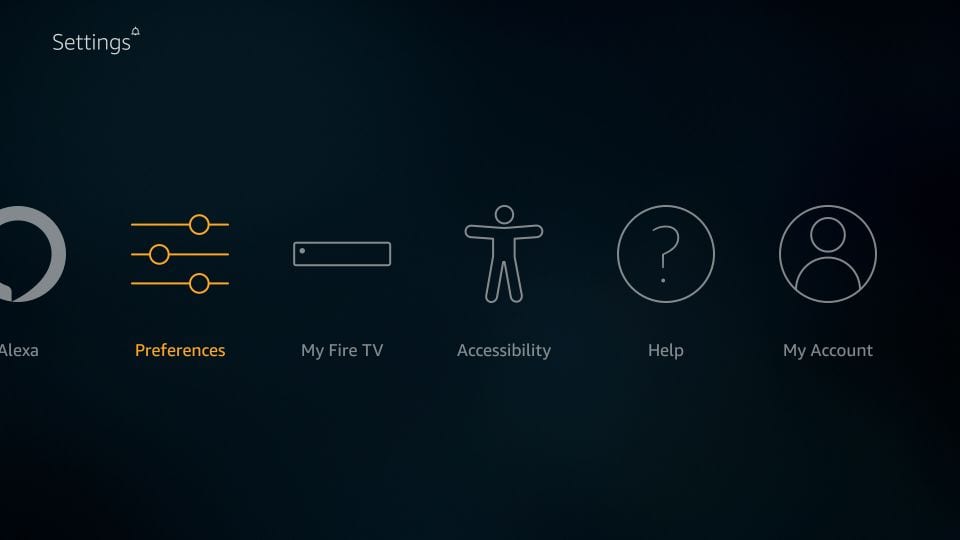
- kettyenés Értesítési beállítások
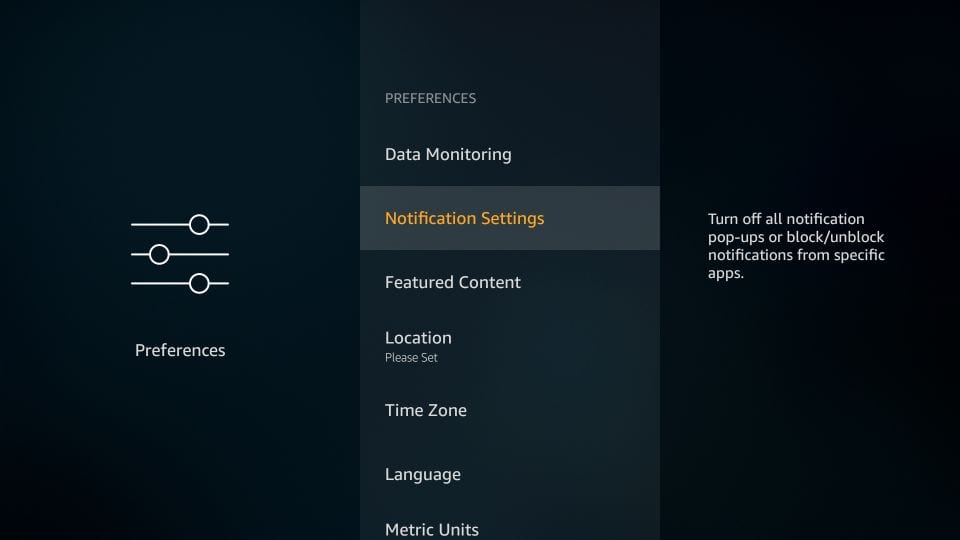
- Ha le szeretné tiltani az összes alkalmazás értesítéseit, kapcsolja be az opciót Ne zavarj
Másrészt, ha azt szeretné, hogy az értesítések le vannak tiltva bizonyos alkalmazások esetén, kattintson a Alkalmazás értesítések és válassza ki a kívánt alkalmazást
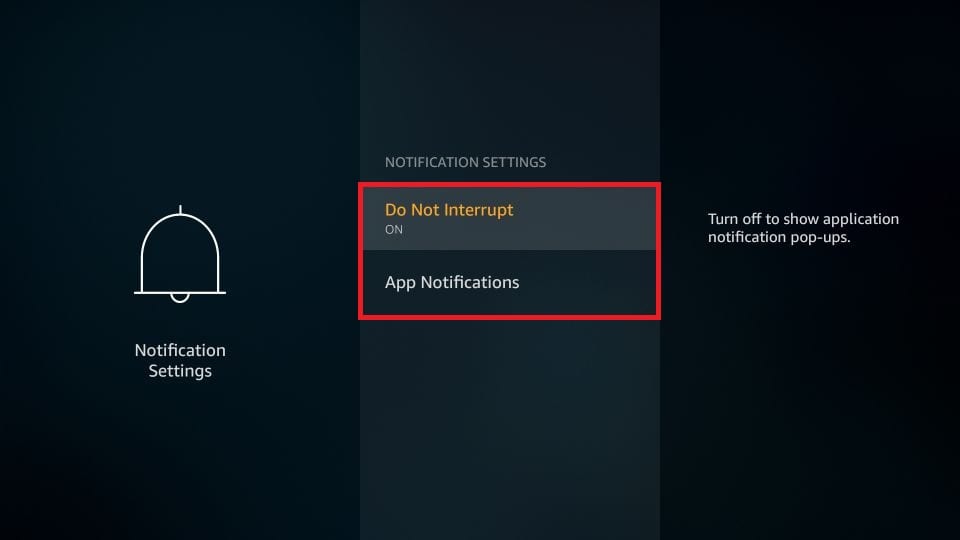
5. Kapcsolja ki a video és audio automatikus lejátszást
A FireStick kezdőképernyőjén megjelenik a „kiemelt tartalom” a tetején, a menüsor alatt (és a Legutóbbi sor felett)..
A videó, a hang és a tartalom előnézete automatikusan elindul, ha néhány másodpercig még nem használja a kezdőképernyőt. Én személy szerint kissé bosszantónak találom, és ha igen, akkor itt lehet kikapcsolni:
- Menj a Beállítások Menü a FireStick-en

- kettyenés preferenciák
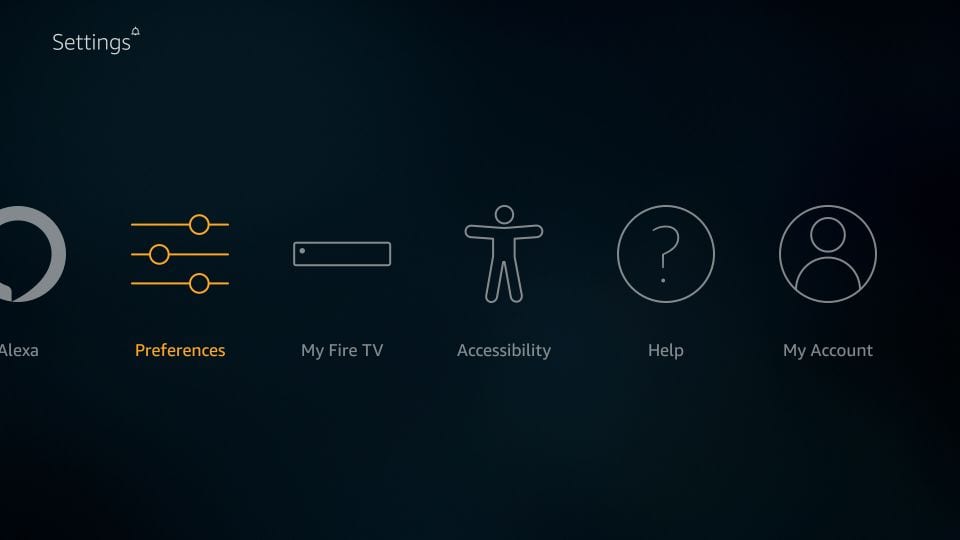
- kettyenés Kiemelt tartalom a következő képernyőn
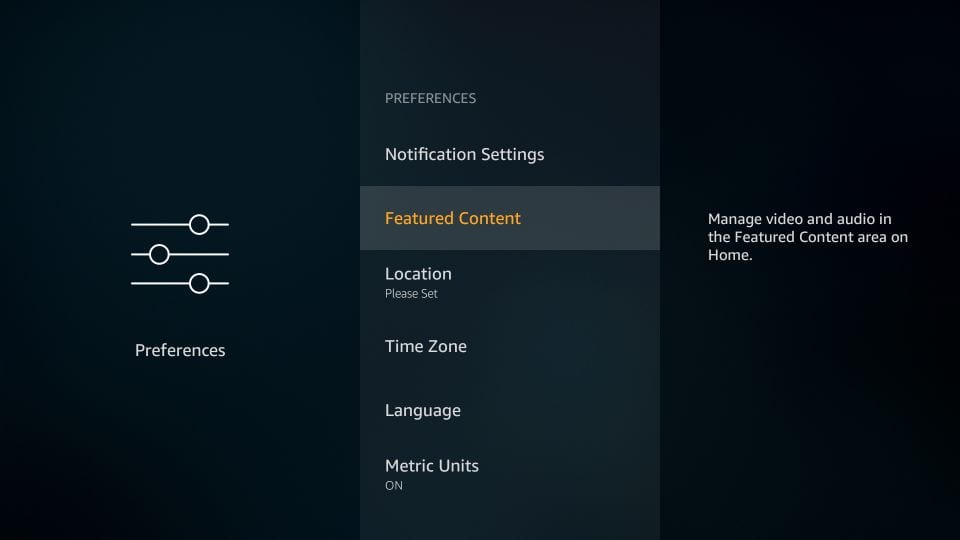
- Kapcsolja ki a következő lehetőségeket: Engedélyezze a videó automatikus lejátszását és az audio automatikus lejátszást
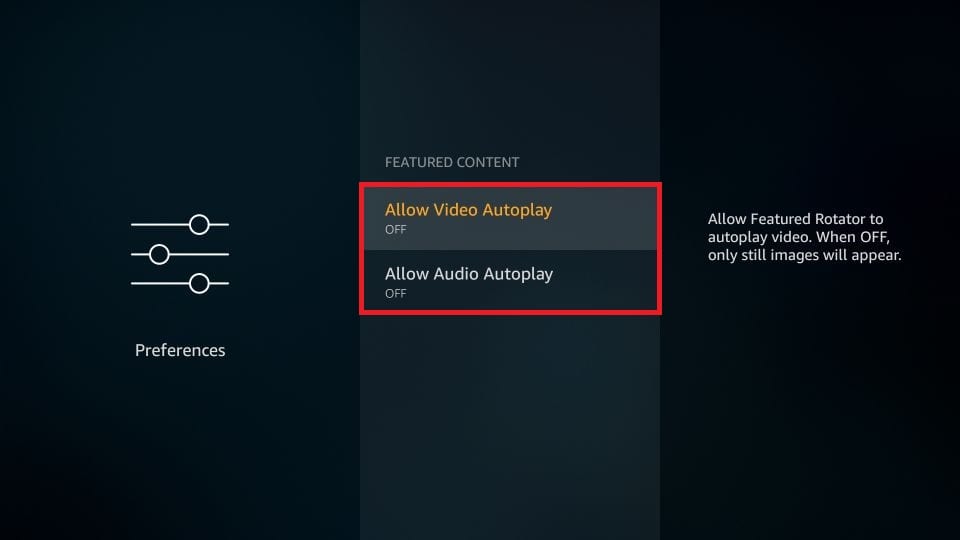
6. Módosítsa a Firestick Display beállításait
A megfelelő video- és megjelenítési beállítások megválasztása fontos, ha zavartalan és bonyodalom nélküli streaming élményt szeretne. A FireStick alapértelmezett megjelenítési beállításai gyakran működnek a legtöbb streaming alkalmazásnál. Bizonyos esetekben azonban a beállítások módosítása kielégítőbb streaming eredményeket eredményezhet.
Kövesse az alábbi lépéseket:
- Nyissa meg a Firestick-t Beállítások

- Nyissa meg az opciót Kijelző & hangok
- kettyenés Kijelző a következő képernyőn
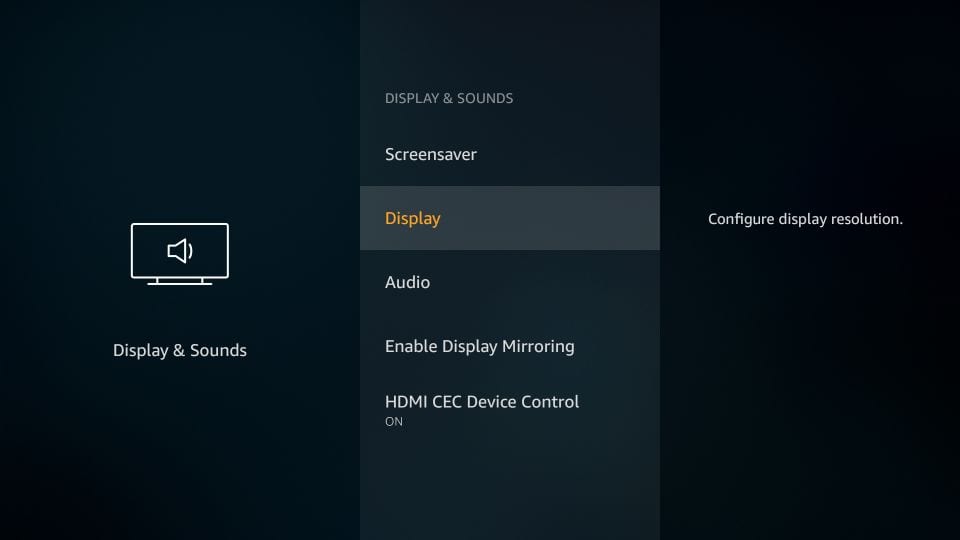
A következő lehetőségeket fedezheti fel:
- Videó felbontás: Válassza ki a kívánt video felbontást. Azt javaslom azonban a kocsi módban, így a FireStick kiválasztja az elérhető legjobb felbontást
- Egyezik az eredeti képkocka-sebességgel: A FireStick általában a 60Hz vagy az 50Hz képfrekvencián működik. Számos videofelvétel általában általában 25 Hz-es vagy alacsonyabb képfrekvenciával készül. Ha a képkocka sebessége nem egyezik, akkor a lejátszás során alkalmanként találkozhat. Megváltoztathatja az Eredeti képkockasebesség-beállítást TOVÁBB hogy a FireStick megfeleljen a natív tartalom keretsűrűségének, feltéve, hogy támogatott alkalmazást használ. Ezenkívül a Video Resolution beállítást „Auto” -ra kell állítani, hogy ez az opció működjön
- Színmélység: Válasszon 8 (alapértelmezett), 10 vagy 12 bit közül. A TV-készüléknek támogatnia kell a kiválasztott színmélység-beállítást
- Színformátum: Állítsa az “Auto” értékre, és a legjobb, ha a FireStick kiválasztja az Ön számára legmegfelelőbb formátumot
- Kalibrálja a kijelzőt: A legjobb streaming élmény érdekében a videókat teljes mértékben meg kell jeleníteni. Ha nem, akkor válassza ezt a lehetőséget a kijelző kalibrálásához és a videóinak a TV-készülék négy oldalán való elhelyezéséhez
- Dinamikus tartomány beállításai: Választhat az „Mindig HDR” és az „Adaptív” között. Csak akkor válassza az előzőt, ha TV-je támogatja a HDR-t
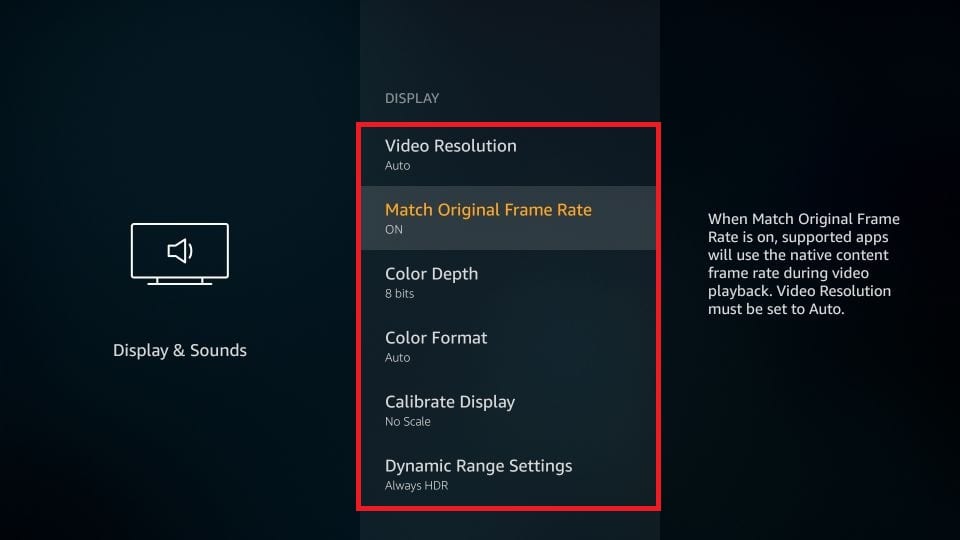
#Bonus tipp
Amikor a Kodi-val, ingyenes film-alkalmazásokkal vagy IPTV-vel közvetítesz, az elsődleges gondja az adatvédelem. Noha a fenti beállítások segít megvédeni az adatvédelmet az Amazon és partnerei ellen, továbbra is ki vannak téve az internetszolgáltatónak, a kormányának és a hackereknek..
 A probléma kiküszöbölése érdekében az összes streaming-eszközön mindig az ExpressVPN-t használom. Az összes böngészési és adatfolyam-tevékenységet elrejti a kíváncsiságtól. Ha még nem használ VPN-t, azt javaslom, próbálja ki. A jó VPN nemcsak segíti a magánélet védelmét, de feloldja a földrajzilag korlátozott tartalmat is, megkerüli az ISP fojtását és segíti a puffermentes streaming-et.
A probléma kiküszöbölése érdekében az összes streaming-eszközön mindig az ExpressVPN-t használom. Az összes böngészési és adatfolyam-tevékenységet elrejti a kíváncsiságtól. Ha még nem használ VPN-t, azt javaslom, próbálja ki. A jó VPN nemcsak segíti a magánélet védelmét, de feloldja a földrajzilag korlátozott tartalmat is, megkerüli az ISP fojtását és segíti a puffermentes streaming-et.
Az ExpressVPN a Firestick legfontosabb VPN-je. 30 napos pénz-visszatérítési garanciával rendelkezik, amely lehetővé teszi, hogy az első 30 nap alatt szabadon használhassa szolgáltatásait, és akkor visszaigénylést kérhet, ha nem akarja folytatni. A nyaralási szezonnak köszönhetően folyamatban van egy olyan ajánlat is, ahol 49% -ot spórolhat meg rendes árán.
Így telepítheti és használhatja a VPN-t az Amazon Firestick és Fire TV eszközökre.
Csomagolás fel
Tehát itt van néhány a Firestick leghasznosabb beállítása, amely megváltoztatva javítja a készülék általános használatát. Ha azonban úgy érzi, hogy hiányzott valami fontos vagy érdekes, tudassa velünk az alábbi megjegyzések szakaszon keresztül.
További érdekes témák:
Hogyan lehet börtönbe dobni egy tűzoltót
A Firestick újraindítása
A Firestick távoli problémáinak kijavítása
A legjobb csatornák a Firestick-hez

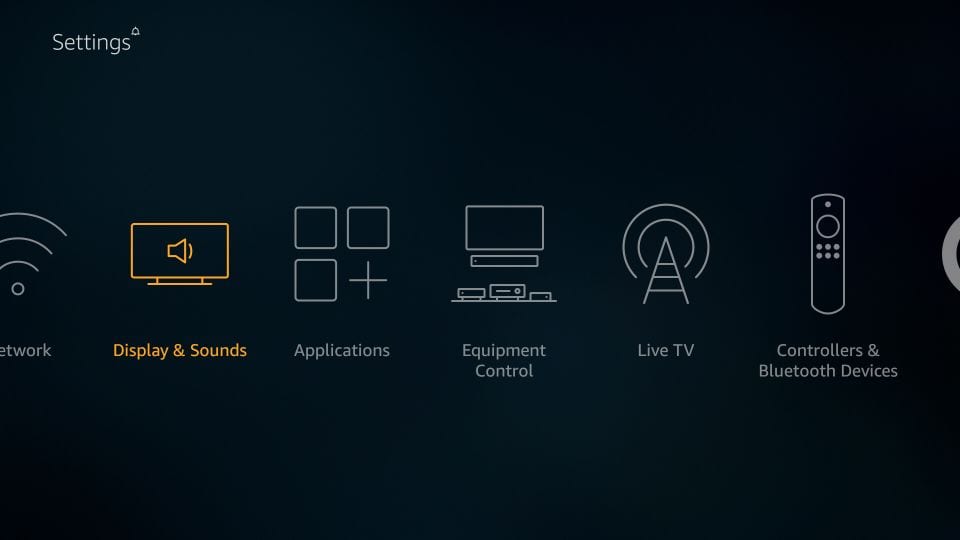
16.04.2023 @ 16:05
Nagyon hasznos cikk, amely bemutatja a FireStick néhány beállítását, amelyek javítják az adatfolyam-élményt, fokozzák az adatvédelmet és javítják az eszköz általános használatát. Fontos, hogy az ismeretlen forrásokból származó alkalmazásokat engedélyezzük, és az adatvédelmi beállításokat kezeljük, hogy megvédjük a személyes adatainkat. Köszönöm a hasznos tippeket!